Ce 29 août 2025, Microsoft vient de publier la mise à jour facultative KB5064081 pour tous les utilisateurs de Windows 11 version 24H2. Comme toutes les mises à jour mensuelles facultatives, elle offre un aperçu des améliorations et nouvelles fonctionnalités qui seront intégrées dans la future mise à jour mensuelle obligatoire (celle d’octobre 2025), sans aucun correctif de sécurité.
Comme d’habitude, je vais vous présenter toutes les nouveautés, changements et corrections de bugs de cette mise à jour facultative KB5064081 !
Table des matières
-
Windows 11 24H2 : que contient la mise à jour facultative KB5064081 ?
- L’horloge avec les secondes fait son retour
- Améliorations de la recherche dans la barre des tâches
- Explorateur de fichiers : de nouvelles options sont disponibles
- Windows Hello : une interface repensée pour une connexion plus claire
- Paramètres : de nombreux ajustements et nouveautés
- Widgets : plusieurs tableaux de bord et nouveau flux Discover
- Recall : une page d’accueil repensée pour mieux suivre ses activités
- Click to Do : un tutoriel interactif pour bien commencer
- Autres améliorations
- Corrections de bugs
- Télécharger la mise à jour facultative KB5064081
Windows 11 24H2 : que contient la mise à jour facultative KB5064081 ?
L’horloge avec les secondes fait son retour
Pour les utilisateurs qui souhaitent suivre les secondes en temps réel, l’horloge avec l’affichage des secondes fait son retour dans le centre de notifications, juste au-dessus de la date et du calendrier.
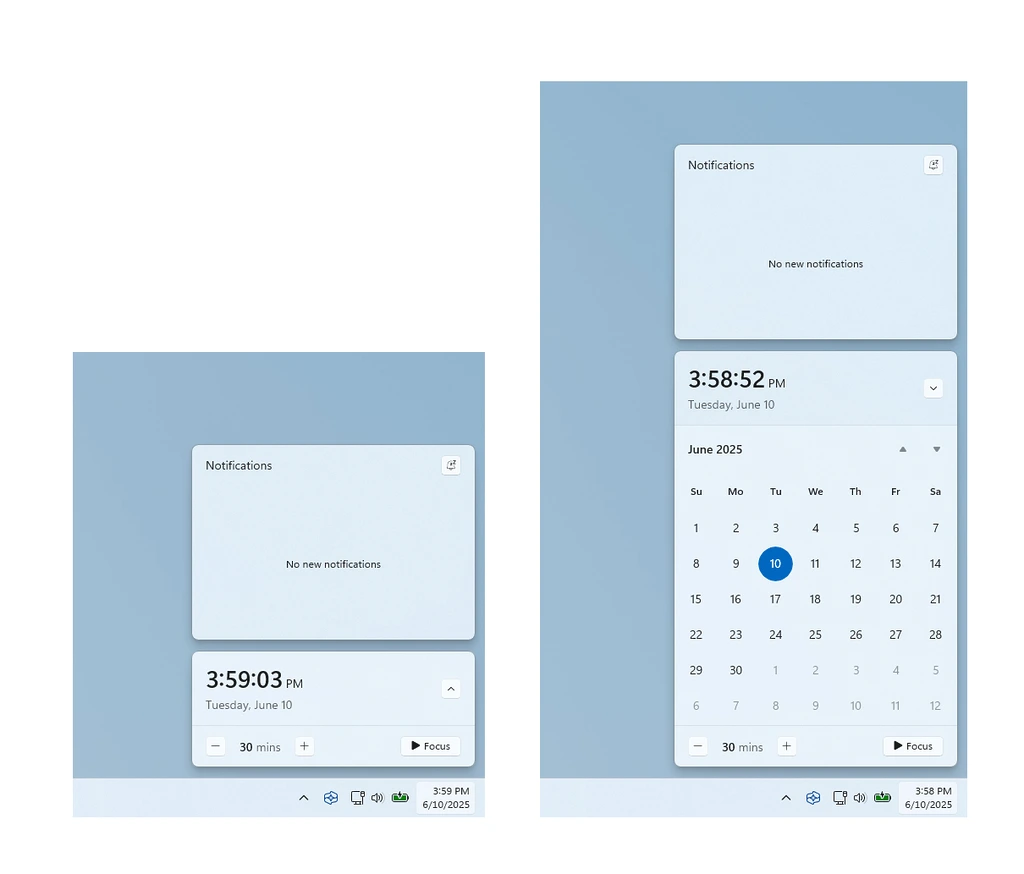
Pour activer cette option, rendez-vous dans les Paramètres -> Heure et langue -> Date et heure, puis activez l’option « Afficher l’heure dans le centre de notifications ».
Améliorations de la recherche dans la barre des tâches
La barre de recherche située dans la barre des tâches bénéficie de plusieurs améliorations pratiques.
Tout d’abord, les résultats d’images affichés dans le volet de gauche apparaissent désormais sous la forme d’une grille visuelle.

Par ailleurs, lorsque l’indexation des fichiers n’est pas encore terminée, Windows affiche désormais un message d’information pour prévenir que l’opération est en cours. Cela permet de comprendre pourquoi certains résultats peuvent manquer.
Enfin, de nouveaux indicateurs de disponibilité permettent de distinguer en un coup d’œil si un fichier ou un dossier est stocké en ligne (dans le cloud) ou directement sur l’ordinateur.
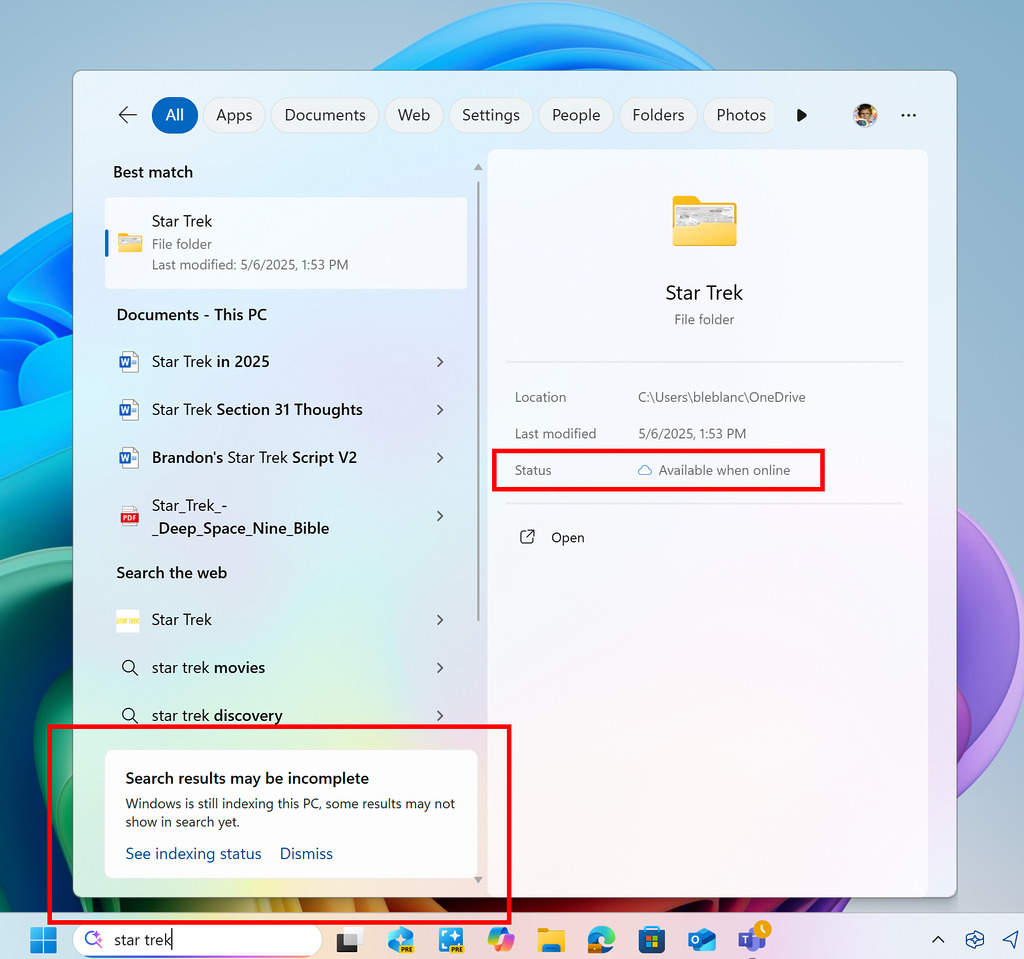
Explorateur de fichiers : de nouvelles options sont disponibles
Le menu contextuel de l’Explorateur de fichiers (clic droit) profite d’un meilleur confort visuel grâce à l’ajout de séparateurs entre les icônes d’actions (couper, copier, renommer, partager, supprimer).
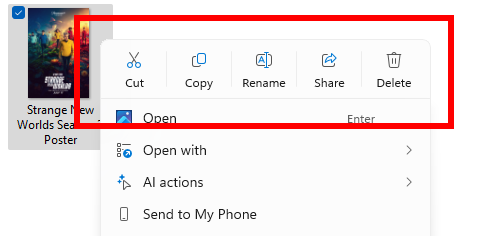
Enfin, pour les comptes professionnels ou scolaires (Entra ID), l’Explorateur de fichiers affiche désormais des icônes de personnes dans la colonne « Activité » et dans la section « Recommandé » de l’Accueil. Un simple survol ou clic sur l’icône permet d’afficher la carte de profil Microsoft 365 correspondante.
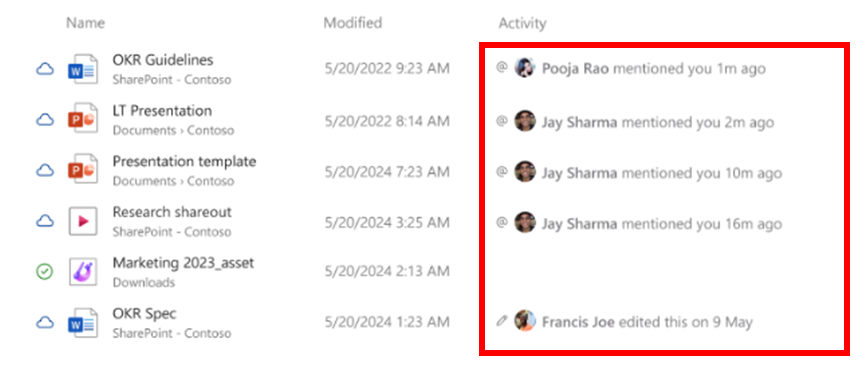
Windows Hello : une interface repensée pour une connexion plus claire
Windows Hello bénéficie d’une refonte importante pour s’intégrer plus harmonieusement avec le design de Windows 11 et à rendre le processus d’authentification plus simple et rapide.
Désormais, de nouvelles icônes modernisées apparaissent sur l’écran de connexion, mais aussi dans d’autres contextes comme l’utilisation d’une clé d’accès, la connexion au Microsoft Store ou encore l’accès à la fonctionnalité Recall.
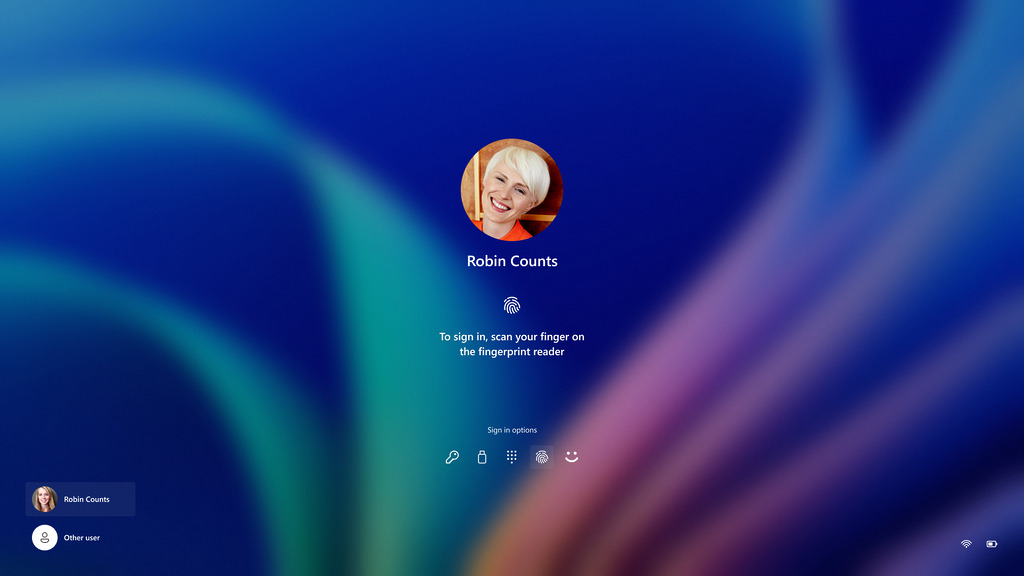
Par ailleurs, les fenêtres de connexion par clé d’accès ont été revues pour améliorer la clarté et la lisibilité. Il est maintenant plus facile de basculer entre différentes méthodes d’authentification et de sélectionner ses clés d’accès ou appareils de manière plus intuitive.
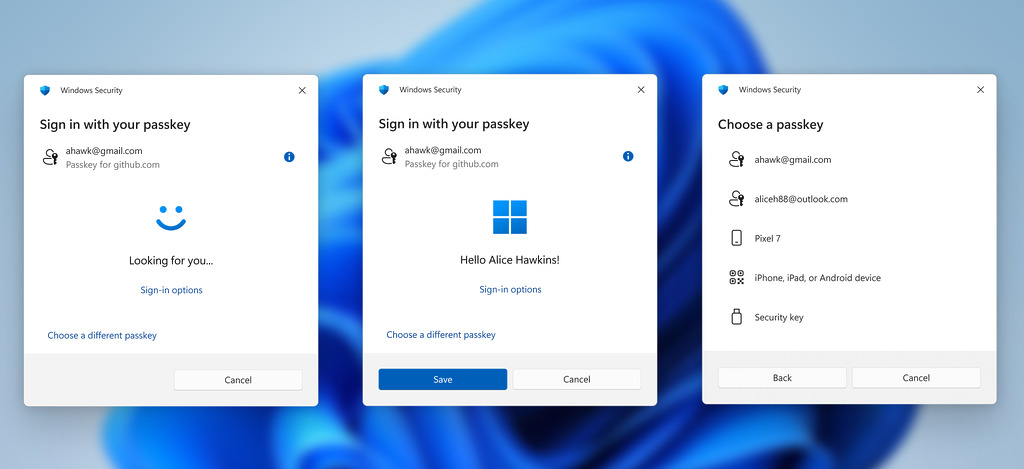
Pour terminer, Microsoft a annoncé avoir amélioré la fiabilité de la connexion par empreinte digitale après la sortie de veille.
Paramètres : de nombreux ajustements et nouveautés
Cette mise à jour introduit plusieurs changements dans l’application Paramètres de Windows 11 :
-
Les fenêtres liées à l’activation et à l’expiration de Windows adoptent désormais le style visuel de Windows 11.
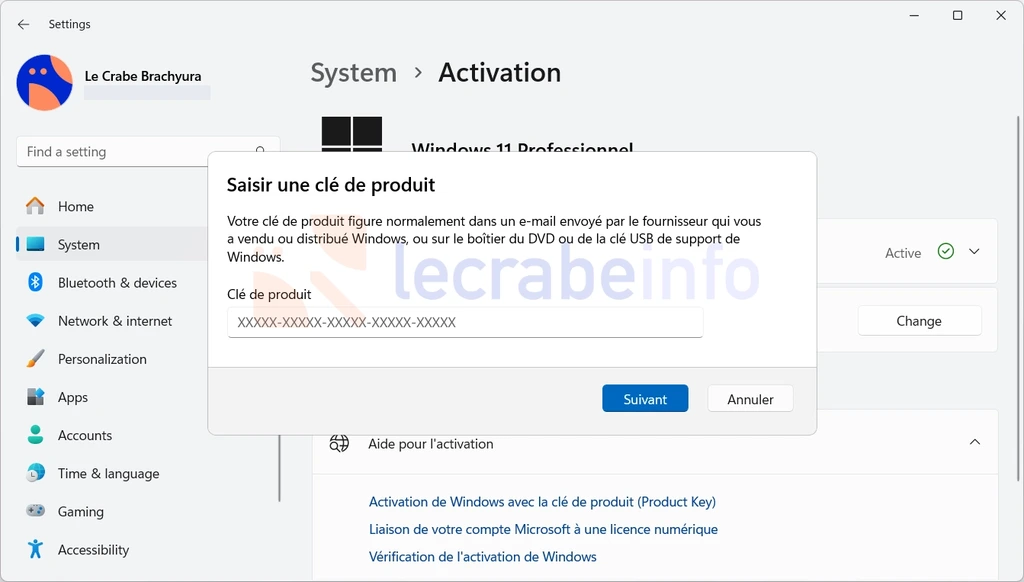
Un nouveau design pour les fenêtres d’activation de Windows -
Dans les Paramètres -> Confidentialité et sécurité, la page « Génération de texte et d’images » permet maintenant d’identifier les applications tierces ayant récemment accédé aux modèles d’IA générative fournis par Windows. Il est également possible d’y gérer les autorisations, en choisissant quelles applications sont autorisées à les utiliser.
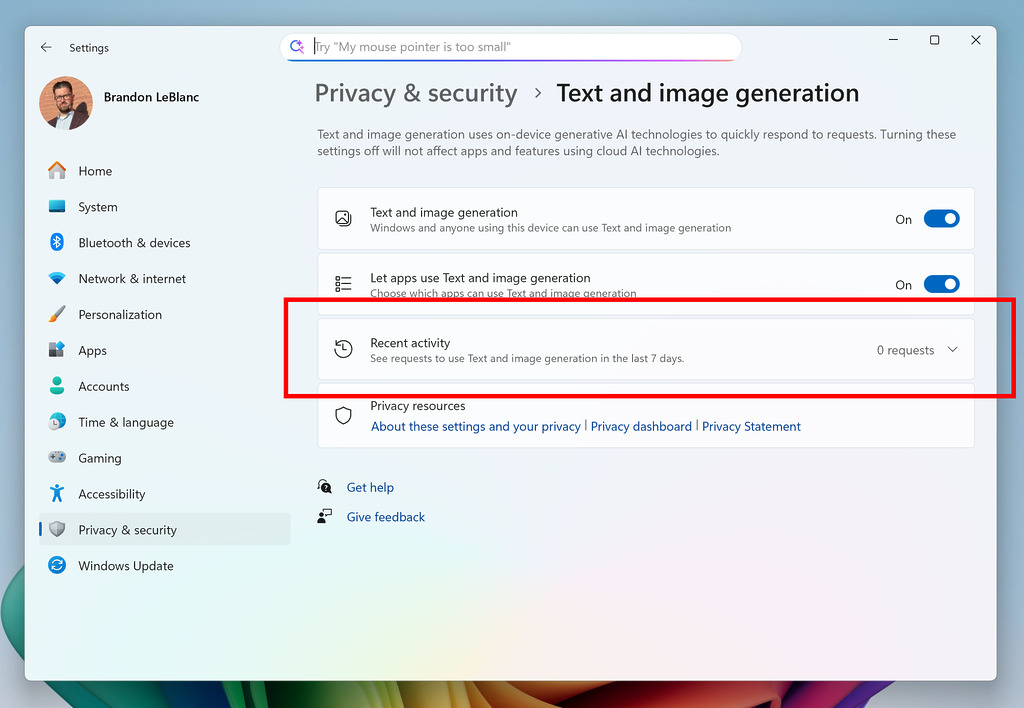
La nouvelle page « Génération de texte et d’images » dans les Paramètres, avec l’activité récente qui contient les applications qui ont utilisées les modèles d’IA génératifs fournis par Windows / © Microsoft -
Les options d’accessibilité liées au délai et à la fréquence de répétition des caractères, ainsi qu’à la vitesse de clignotement du curseur, se trouvent désormais dans les Paramètres -> Accessibilité.
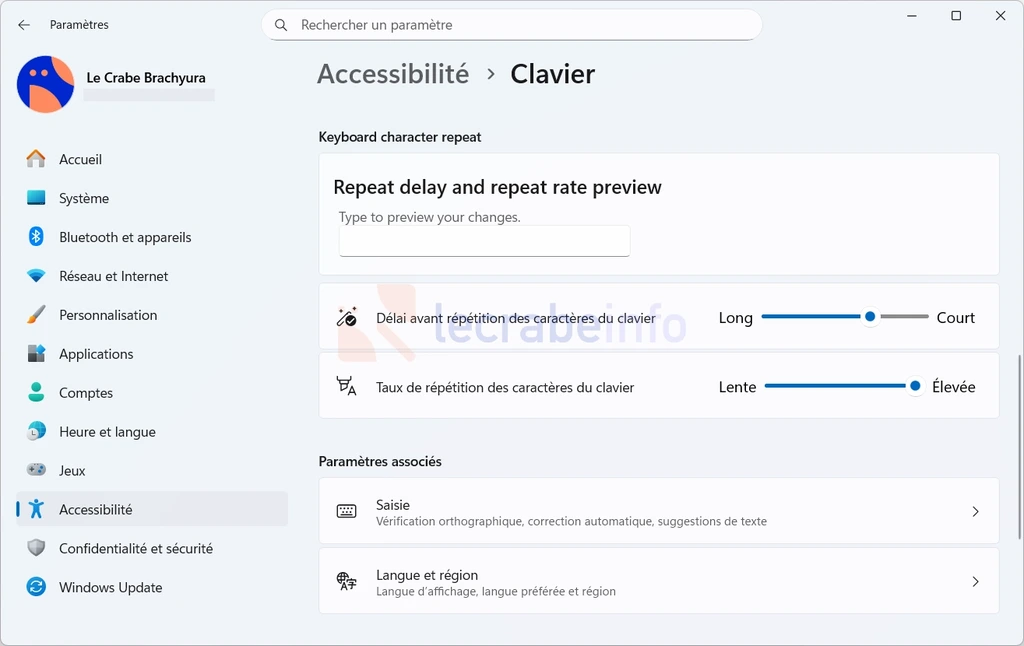
Les paramètres de répétition des caractères du clavier dans les Paramètres -
L’agent intelligent, jusqu’ici réservé aux PC Copilot+ équipés de processeurs Snapdragon, est désormais proposé sur les machines utilisant des processeurs AMD et Intel. Pour le moment, il fonctionne uniquement lorsque la langue d’affichage est définie en anglais. Cet assistant est capable de comprendre des requêtes en langage naturel comme « comment contrôler mon PC par la voix » ou « mon pointeur de souris est trop petit ».
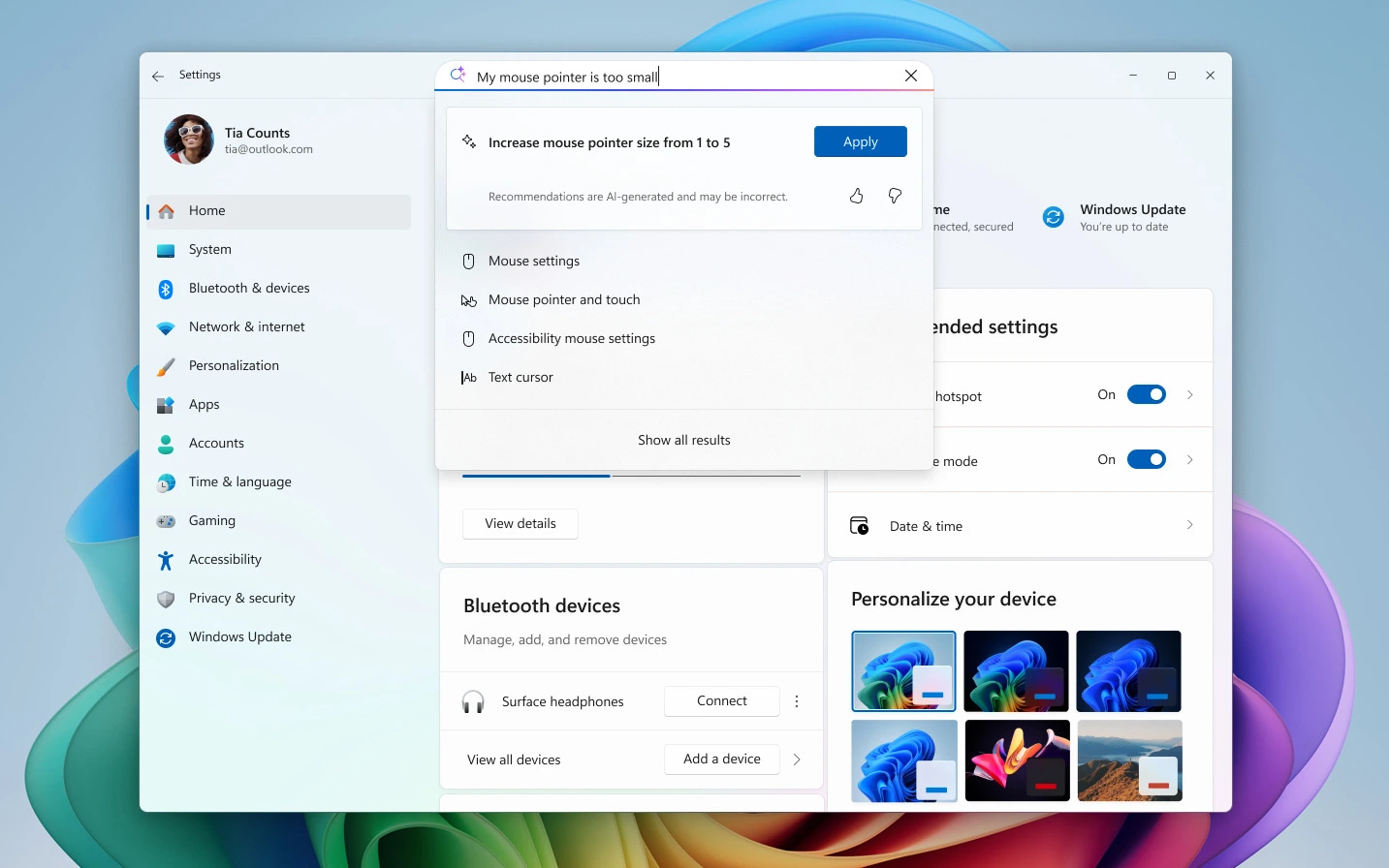
Résultats d’une recherche « mon pointeur de souris est trop petit » dans les Paramètres de Windows 11, alimentés par l’agent intelligent / © Microsoft
Widgets : plusieurs tableaux de bord et nouveau flux Discover
Deux nouveautés arrivent du côté du tableau des widgets :
- Plusieurs tableaux de bord disponibles : il est désormais possible d’avoir plusieurs espaces distincts pour organiser ses widgets. Une barre de navigation située sur la gauche permet de basculer facilement entre le tableau de widgets et d’autres vues, comme le flux Discover. Cette nouveauté, d’abord lancée en Europe (EEE), est maintenant déployée dans toutes les régions du monde.
- Nouveau design pour le flux Discover : la présentation a été repensée pour être plus claire, personnalisée et agréable à parcourir. On y trouve désormais des contenus sélectionnés par Copilot, incluant résumés, vidéos et images issus de sources fiables comme MSN Premium. Pour personnaliser ce flux, rendez-vous dans Widgets -> Tableau Discover -> Paramètres de personnalisation.
Recall : une page d’accueil repensée pour mieux suivre ses activités
Recall s’enrichit d’une nouvelle page d’accueil personnalisée, conçue pour mettre en avant vos activités récentes ainsi que les applications et sites web que vous utilisez le plus.
Une fois la collecte de captures instantanées (snapshots) activée, deux sections principales apparaissent : « Captures récentes » pour accéder rapidement à vos dernières activités et « Applications et sites les plus utilisés » qui affichent les trois applications et sites web que vous avez le plus utilisés au cours des dernières 24 heures. Notez que les paramètres de Recall permettent de filtrer les applications et sites web enregistrés dans les snapshots.

Enfin, une barre de navigation latérale facilite l’accès aux différentes sections : page d’accueil, frise chronologique, paramètres et commentaires.
Click to Do : un tutoriel interactif pour bien commencer
Au premier lancement de Click to Do, un tutoriel interactif s’affiche désormais afin d’expliquer pas à pas comment tirer parti de l’outil. Ce tutoriel met en avant des exemples concrets, comme la génération d’un résumé à partir d’un long paragraphe ou la suppression de l’arrière-plan d’une image.

Pour ceux qui souhaitent le revoir plus tard, le tutoriel reste accessible à tout moment depuis le menu Plus d’options -> Démarrer le tutoriel.
Autres améliorations
-
Boîtes de dialogue liées à la confidentialité : lorsqu’une application demande l’accès à la localisation, à la caméra ou au microphone, Windows affiche désormais une fenêtre plus moderne, centrée à l’écran, avec un arrière-plan légèrement assombri pour améliorer la lisibilité.
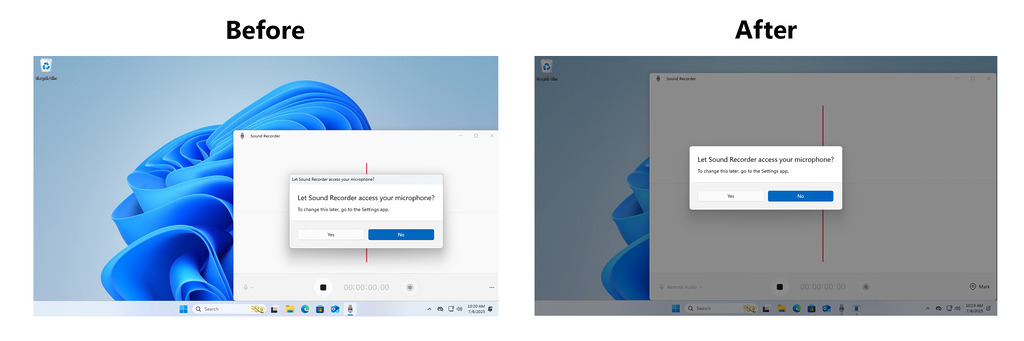
Nouvelles boîtes de dialogues de Windows 11 liées à la confidentialité / © Microsoft -
Mesures CPU standardisées : dans le Gestionnaire des tâches, la charge processeur est maintenant présentée selon des métriques alignées avec celles utilisées par les outils tiers. Une colonne optionnelle « Utilisation CPU » permet toutefois de conserver l’ancienne présentation si nécessaire.
-
Écran de verrouillage : les widgets personnalisables sont désormais accessibles dans toutes les régions du monde. Jusqu’ici, cette fonctionnalité était limitée aux utilisateurs européens.
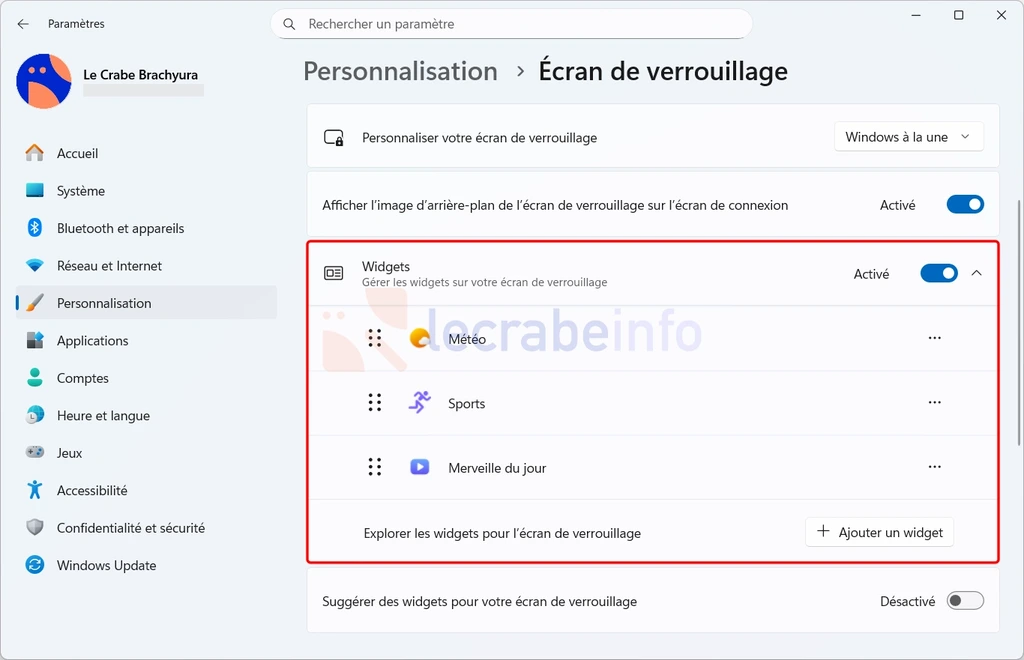
Personnalisation des widgets sur l’écran de verrouillage dans les Paramètres de Windows 11 -
Windows Backup for Organizations est disponible : cette fonctionnalité est désormais proposée aux entreprises pour simplifier la restauration de leurs appareils, en particulier lors des déploiements de PC dotés d’IA ou lors des mises à niveau vers Windows 11.
-
Suppression de PowerShell 2.0 : à partir d’août 2025, PowerShell 2.0 ne sera plus inclus dans Windows 11 version 24H2. Déjà considéré comme obsolète depuis 2017, il est remplacé par PowerShell 5.1 et 7.x, plus récents et sécurisés.
Corrections de bugs
La mise à jour facultative KB5064081 corrige également quelques problèmes et bugs, dont voici les plus importants :
- Barre des tâches :
- Correctif Correction d’un bug où le simple fait de cliquer et glisser la souris sur l’aperçu miniature pouvait bloquer l’affichage de la prévisualisation.
- Explorateur de fichiers :
- Correctif Correction d’un bug où l’option « Débloquer » dans les Propriétés d’un fichier ne fonctionnait pas correctement : le fichier apparaissait encore comme bloqué après la réouverture des Propriétés.
- Windows Hello :
- Correctif Correction d’un bug où la reconnaissance faciale détectait bien votre visage à l’écran de connexion, mais échouait ensuite en demandant le code PIN.
- Paramètres :
- Correctif Correction d’un crash pouvant survenir lors de l’ajout d’une clé de sécurité via les Paramètres -> Comptes -> Options de connexion.
- Sous-titres en direct :
- Correctif Correction d’un bug où la modification de l’opacité des sous-titres dans les Paramètres -> Accessibilité -> Sous-titres -> « Style des sous-titres » n’avait aucun effet.
- Miracast :
- Correctif Correction d’un bug où, sur certains appareils, le son s’arrêtait quelques secondes après le début de la diffusion vers une TV.
- Système de fichiers :
- Correctif Correction d’un bug dans ReFS (Resilient File System) où l’utilisation d’applications de sauvegarde avec de gros fichiers pouvait saturer la mémoire système.
- Performances :
- Correctif Correction d’un problème ralentissant l’installation des applications sur les appareils ARM64, où certains installateurs prenaient plus de temps que prévu pour se terminer.
Télécharger la mise à jour facultative KB5064081
Pour installer dès maintenant la mise à jour facultative d’août 2025 (KB5064081) pour votre PC sous Windows 24H2, vous avez deux possibilités :
-
via Windows Update :
- Ouvrez les Paramètres → Windows Update.
- Activez l’option Recevez les dernières mises à jour dès qu’elles sont disponibles.
- Cliquez sur Rechercher des mises à jour.
- La mise à jour « 2025-08 Aperçu de la mise à jour cumulative pour Windows 11 Version 24H2 (KB5064081) » s’affiche. Cliquez sur Installer pour la télécharger et l’installer sur votre appareil.
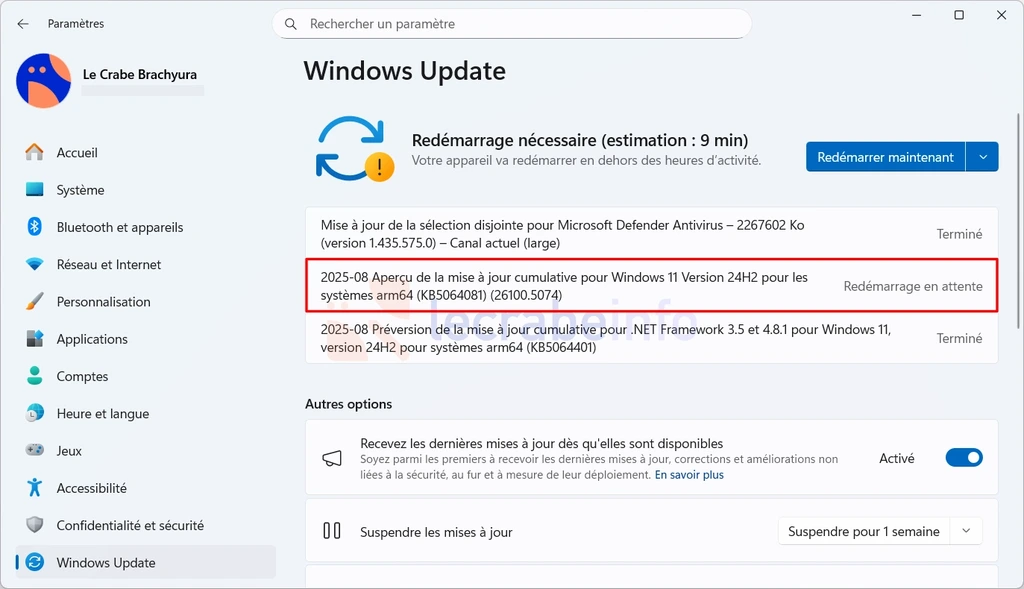
Mise à jour facultative KB5064081 pour Windows 11 24H2 -
via le catalogue Microsoft Update : KB5064081 (catalog.update.microsoft.com)
